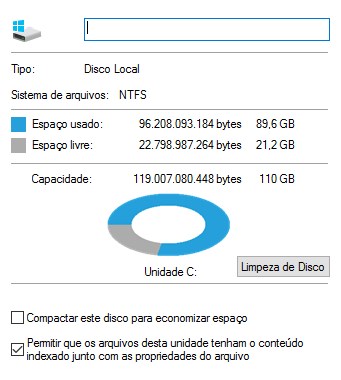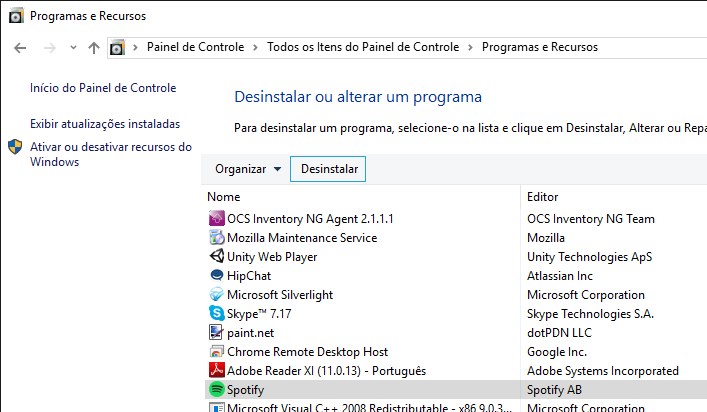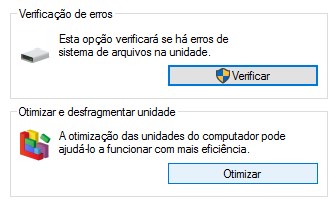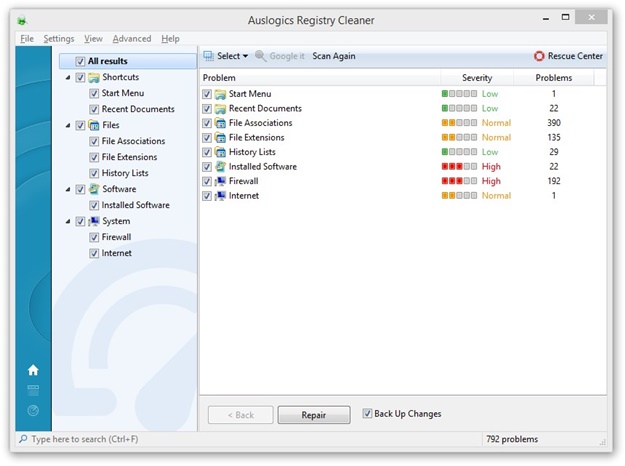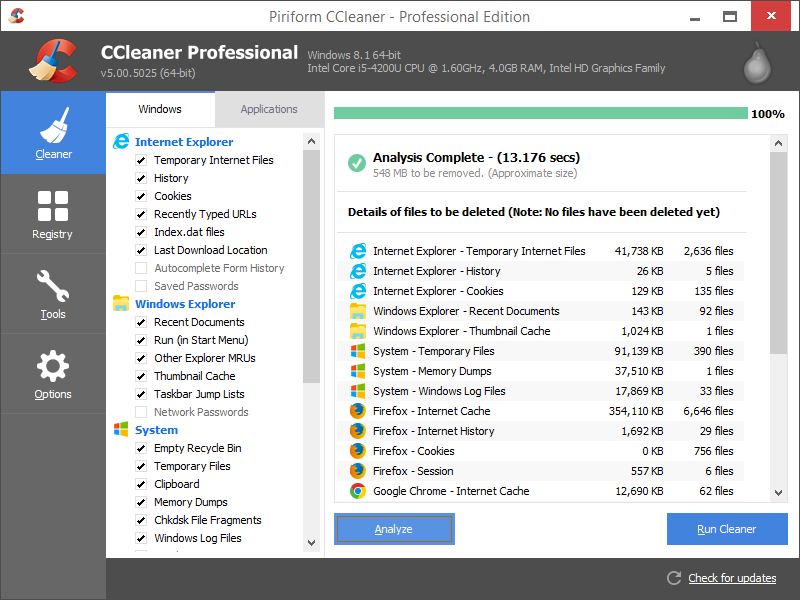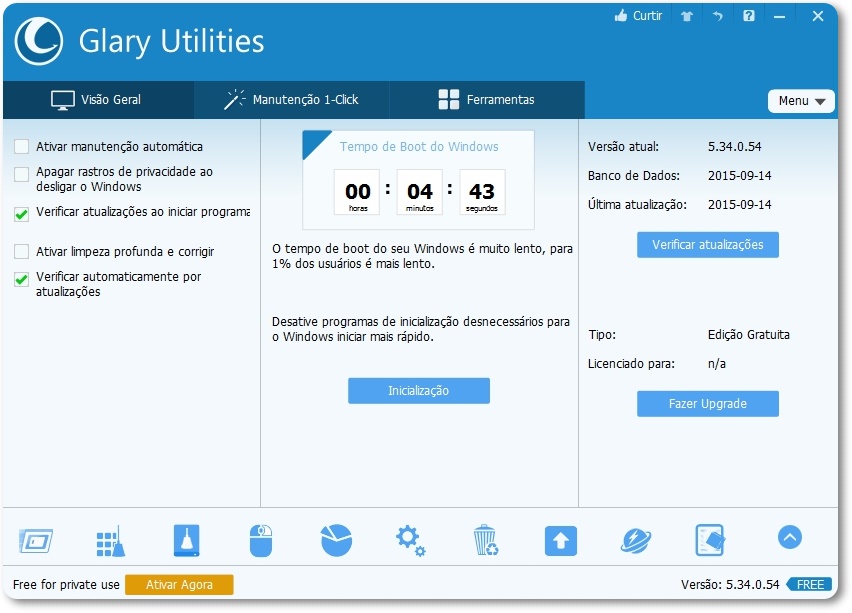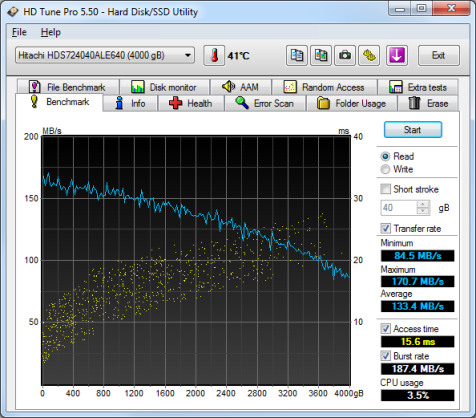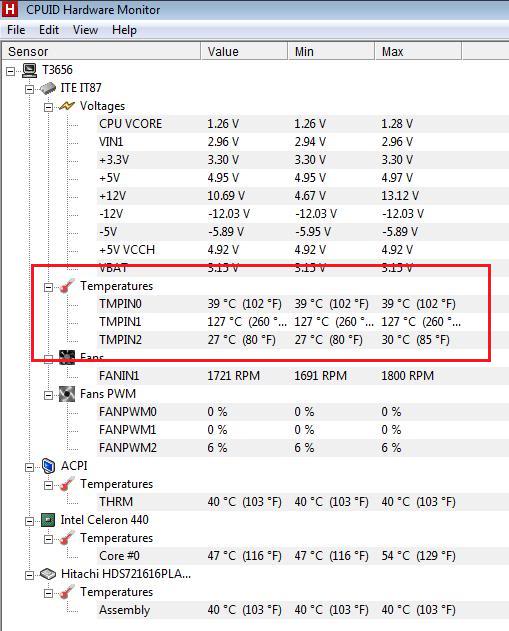Lançamento: MultiCert, um gestor de Certificados Digitais
Quem trabalha em Contabilidade sabe o quanto é complicado gerenciar inúmeras informações ao mesmo tempo. Uma destas informações que precisam ser gerenciadas no dia-a-dia diz respeito aos Certificados Digitais dos Clientes. Instalação, senhas, PIN, PUK são rotinas diárias dos departamentos de Pessoal e Fiscal. Não é possivel viver mais sem isto até que nova tecnologia seja incorporada para facilitar as coisas.
Pensando nisto a I3Software, nossa Parceira de Negócios, desenvolvedora de Sistemas para os mais variados ramos, criou o Aplicativo MultiCert para tentar facilitar as coisas para todos. É uma versão beta, ou seja, ainda passa por ajustes e testes. Com ela o usuário poderá acompanhar todo o ciclo de vida do Certificado Digital do Cliente (Instalação para todas as Certificadoras do Mercado, Controle de PIN e PUK, Data de Expiração, Alertas, etc) de uma forma bastante Simples.
E o melhor: o App é gratuito. Podem baixar aqui.


 Mais uma empreitada realizada com sucesso!
Mais uma empreitada realizada com sucesso!